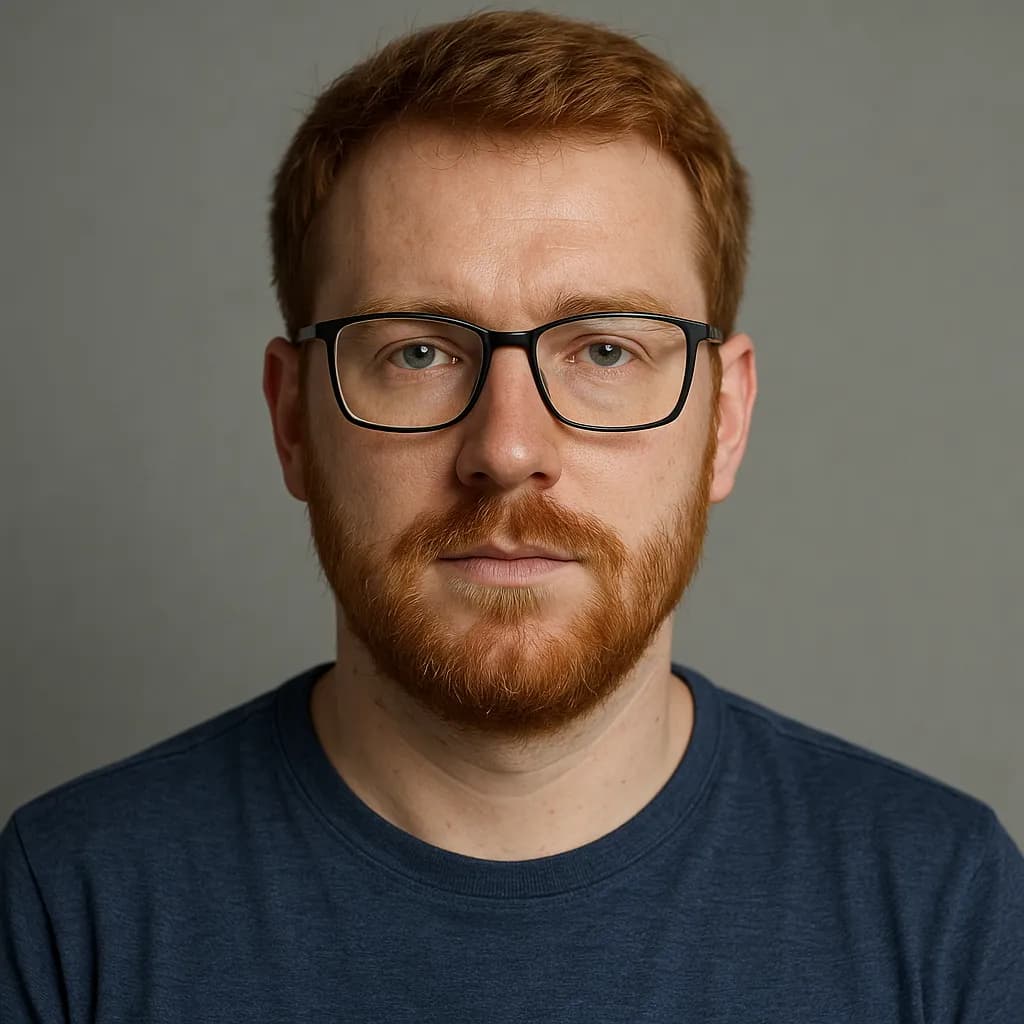Przełączanie obrazu z laptopa na telewizor może być niezwykle proste, zwłaszcza gdy używasz odpowiednich metod. Najczęściej stosowanym rozwiązaniem jest podłączenie kabla HDMI do obu urządzeń. Po wykonaniu tego kroku wystarczy wybrać odpowiednie źródło sygnału na telewizorze, co zazwyczaj oznaczone jest jako HDMI 1, HDMI 2 itp. Dzięki temu możesz cieszyć się większym ekranem do oglądania filmów, grania w gry czy prezentacji.
W artykule omówimy różne metody łączenia laptopa z telewizorem, zarówno za pomocą kabli, jak i bezprzewodowo. Podpowiemy również, jak rozwiązywać najczęstsze problemy, które mogą się pojawić podczas tego procesu, oraz jak dostosować ustawienia wyświetlania, aby uzyskać najlepszą jakość obrazu.
Najistotniejsze informacje:- Najprostszą metodą podłączenia laptopa do telewizora jest użycie kabla HDMI.
- Po podłączeniu kabla należy wybrać odpowiednie źródło sygnału na telewizorze.
- Możliwe jest także korzystanie z bezprzewodowych metod, takich jak Miracast i Chromecast.
- W przypadku problemów z połączeniem warto znać typowe błędy i ich rozwiązania.
- Dostosowanie ustawień wyświetlania, takich jak rozdzielczość i dźwięk, może poprawić jakość obrazu.
- Sprawdzenie kompatybilności portów i technologii między laptopem a telewizorem jest kluczowe dla udanego połączenia.
Jak podłączyć laptop do telewizora za pomocą kabla HDMI
Aby przełączyć ekran z laptopa na telewizor, najprostszym sposobem jest użycie kabla HDMI. HDMI to standardowy interfejs, który przesyła zarówno obraz, jak i dźwięk w wysokiej jakości. Wystarczy podłączyć jeden koniec kabla do portu HDMI w laptopie, a drugi do odpowiedniego portu w telewizorze.
Po podłączeniu kabla HDMI, należy wybrać odpowiednie źródło sygnału na telewizorze. Zwykle jest to oznaczone jako HDMI 1, HDMI 2 itp. W większości telewizorów można to zrobić za pomocą pilota, przycisku "Source" lub "Input". Po wykonaniu tych kroków, obraz z laptopa powinien być widoczny na ekranie telewizora.
Wybór odpowiedniego kabla HDMI dla laptopa i telewizora
Wybierając kabel HDMI, warto zwrócić uwagę na jego typy i długości. Istnieją różne wersje HDMI, takie jak HDMI 1.4, 2.0 i 2.1, które różnią się między sobą prędkością przesyłu danych i obsługiwanymi rozdzielczościami. Na przykład, HDMI 2.0 obsługuje rozdzielczość 4K przy 60 klatkach na sekundę, co jest idealne do oglądania filmów w wysokiej jakości.
Warto również zwrócić uwagę na długość kabla. Zbyt krótki kabel może ograniczyć możliwości umiejscowienia telewizora i laptopa, podczas gdy zbyt długi może prowadzić do zakłóceń sygnału. Zazwyczaj kable o długości od 1,5 do 3 metrów są wystarczające do większości zastosowań domowych.
Jak skonfigurować telewizor po podłączeniu laptopa
Po podłączeniu laptopa do telewizora za pomocą kabla HDMI, konfiguracja telewizora jest kluczowym krokiem, aby uzyskać obraz na dużym ekranie. Należy najpierw włączyć telewizor i przejść do menu ustawień. W większości modeli telewizorów można to zrobić, naciskając przycisk "Source" lub "Input" na pilocie. Wybierz opcję, która odpowiada podłączonemu portowi HDMI, aby aktywować sygnał z laptopa.
Ustawienie źródła sygnału na telewizorze dla laptopa
Każdy telewizor może mieć nieco inny proces zmiany źródła sygnału, ale zasada jest podobna. W menu źródeł sygnału, które pojawi się na ekranie, znajdziesz listę dostępnych portów HDMI. Wybierz odpowiedni port, do którego podłączony jest laptop. Na przykład, jeśli używasz portu oznaczonego jako HDMI 1, to właśnie tę opcję powinieneś wybrać. Po dokonaniu wyboru, ekran telewizora powinien wyświetlić obraz z laptopa.
Jak korzystać z bezprzewodowych metod przesyłania obrazu

Bezprzewodowe metody przesyłania obrazu z laptopa na telewizor stają się coraz bardziej popularne. Dwie z najczęściej używanych technologii to Miracast oraz Chromecast. Obie te metody umożliwiają przesyłanie obrazu bez użycia kabli, co sprawia, że korzystanie z telewizora jako ekranu dla laptopa jest wygodniejsze. Warto zapoznać się z ich funkcjonalnościami i procesem konfiguracji, aby wybrać najlepszą opcję dla swoich potrzeb.
Miracast to technologia, która pozwala na bezprzewodowe przesyłanie obrazu i dźwięku pomiędzy urządzeniami. Wymaga to, aby zarówno laptop, jak i telewizor obsługiwały tę funkcję. Z kolei Chromecast, stworzony przez Google, działa poprzez przesyłanie treści z przeglądarki Chrome lub aplikacji na laptopie bezpośrednio na telewizor. Obie metody oferują wygodę i elastyczność w korzystaniu z multimediów na większym ekranie.
Korzystanie z Miracast do bezprzewodowego połączenia
Aby skorzystać z Miracast, należy najpierw upewnić się, że zarówno laptop, jak i telewizor są kompatybilne z tą technologią. W laptopie przejdź do ustawień wyświetlania i wybierz opcję "Połącz z bezprzewodowym wyświetlaczem". Następnie na telewizorze wybierz tryb Miracast, co zazwyczaj można zrobić z poziomu menu źródeł sygnału. Po nawiązaniu połączenia obraz z laptopa powinien pojawić się na ekranie telewizora, co umożliwi wygodne korzystanie z multimediów.
Jak używać Chromecast do przesyłania obrazu z laptopa
Aby skorzystać z Chromecast do przesyłania obrazu z laptopa na telewizor, najpierw upewnij się, że urządzenie jest podłączone do telewizora i skonfigurowane w tej samej sieci Wi-Fi co laptop. Następnie otwórz przeglądarkę Google Chrome na swoim laptopie. W prawym górnym rogu przeglądarki znajdziesz ikonę trzech kropek, kliknij ją, a następnie wybierz opcję "Przesyłaj".
Po kliknięciu "Przesyłaj" pojawi się lista dostępnych urządzeń. Wybierz swoje urządzenie Chromecast z listy. Możesz również wybrać, czy chcesz przesyłać tylko kartę przeglądarki, czy cały ekran. Po dokonaniu wyboru, obraz z laptopa powinien być widoczny na telewizorze. Umożliwia to łatwe oglądanie filmów, prezentacji czy przeglądanie zdjęć na większym ekranie.
Typowe błędy podczas łączenia i jak je naprawić
Podczas łączenia laptopa z telewizorem mogą wystąpić różne błędy, które mogą utrudnić korzystanie z urządzeń. Jednym z najczęstszych problemów jest brak sygnału na telewizorze, co może być spowodowane nieprawidłowym wyborem źródła sygnału. Innym powszechnym błędem jest zniekształcony obraz, który może być efektem niewłaściwych ustawień rozdzielczości. Aby naprawić te problemy, warto upewnić się, że wszystkie połączenia są prawidłowe oraz że wybrane źródło sygnału odpowiada podłączonemu portowi HDMI.
Co zrobić, gdy obraz jest zniekształcony lub nie wyświetla się
Jeśli obraz z laptopa na telewizorze jest zniekształcony lub w ogóle się nie wyświetla, można podjąć kilka kroków, aby to naprawić. Po pierwsze, sprawdź ustawienia rozdzielczości na laptopie, aby upewnić się, że są zgodne z możliwościami telewizora. W niektórych przypadkach konieczne może być dostosowanie ustawień dźwięku lub odświeżania ekranu. Dodatkowo, warto zrestartować zarówno laptop, jak i telewizor, co często pomaga w rozwiązaniu problemów z połączeniem.Jak wykorzystać laptop i telewizor do pracy zdalnej i nauki
W dzisiejszym świecie, gdzie praca zdalna i nauka online stają się normą, umiejętność efektywnego korzystania z laptopa i telewizora może znacząco zwiększyć produktywność. Połączenie laptopa z telewizorem nie tylko umożliwia wygodne prezentacje, ale także pozwala na rozszerzenie przestrzeni roboczej. Możesz używać telewizora jako dodatkowego ekranu, co ułatwia multitasking i pozwala na jednoczesne wyświetlanie dokumentów, notatek oraz materiałów wideo.
Warto również rozważyć wykorzystanie aplikacji do współpracy, takich jak Zoom czy Microsoft Teams, które można wyświetlać na telewizorze, co ułatwia prowadzenie spotkań z zespołem. Dzięki temu, wszyscy uczestnicy spotkania mogą lepiej widzieć prezentacje, a rozmowy będą bardziej interaktywne. Dodatkowo, korzystanie z telewizora jako głównego ekranu do nauki online może poprawić komfort i ergonomię pracy, gdyż pozwala na zachowanie odpowiedniej odległości od ekranu, co jest korzystne dla wzroku.